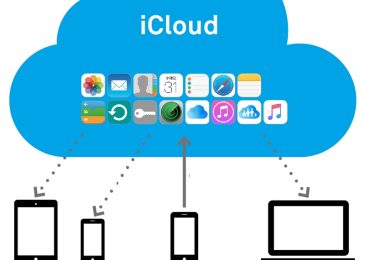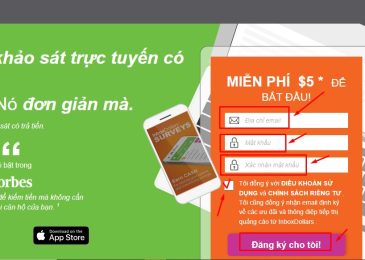Nhiều người dùng tìm cách xóa lịch sử thanh toán trên App Store vì không muốn thông tin của mình bị người khác biết. Vậy có thể xóa lịch sử thanh toán không và cách xóa như thế nào? Hãy cùng Ngân Hàng 24h tìm hiểu chi tiết thông qua nội dung bài viết sau.
Mục Lục
Xóa lịch sử thanh toán trên App Store làm gì?
Một số lí do phổ biến mà người dùng thường muốn xóa lịch sử thanh toán của mình trên App Store, cụ thể:
- Bảo mật tài khoản: Xóa lịch sử thanh toán là một biện pháp bảo mật để ngăn người khác truy cập vào thông tin giao dịch của bạn
- Quyền riêng tư: Nhiều gười thường không muốn thông tin giao dịch cá nhân caruar mình bị người khác biết nên thường có xu hướng xóa lịch sử sau khi giao dịch
- Sắp xếp thông tin: Xóa lịch sử thanh toán có thể giúp làm sạch giao diện và giữ cho danh sách giao dịch trên App Store gọn gàng hơn. Việc này đặc biệt hữu ích nếu bạn có nhiều giao dịch và muốn theo dõi thông tin một cách cụ thể.
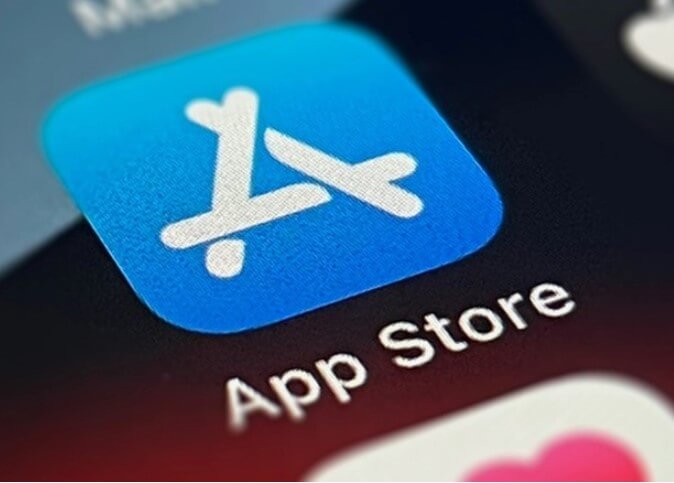
Hướng dẫn cách xóa lịch sử thanh toán trên App Store, ID Apple, iCloud
Xóa lịch sử thanh toán trên App Store được không?
Hiện tại Apple không cung cấp tính năng xóa lịch sử thanh toán trên App Store, ID Apple hay iCloud. Tất cả lịch sử thanh toán được lưu trữ bởi Apple nhằm mục đích đảm bảo tính minh bạch và bảo vệ người dùng tránh khỏi các gian lận hoặc sai sót trong thanh toán.
Mặc dù không có cách xóa lịch sử thanh toán trên App Store nhưng người dùng hoàn toàn có thể ẩn đi các giao dịch thanh toán này. Cụ thể về các hướng dẫn sẽ được cung cấp ở nội dung tiếp theo của bài viết.
Cách xóa lịch sử mục mua App Store
Như đã đề cập ở nội dung trên, mọi người chỉ có thể ẩn đi ứng dụng đã mua trên App Store chứ không được phép xóa hoàn toàn lịch sử thanh toán. Để ẩn lịch sử mục mua hàng AppStore, mọi người thực hiện theo các bước sau đây:
- Bước 1; Mở ứng dụng App Store trên điện thoại iPhone. Nhấn chọn mục Hôm nay (Today) ở góc trái dưới cuối màn hình
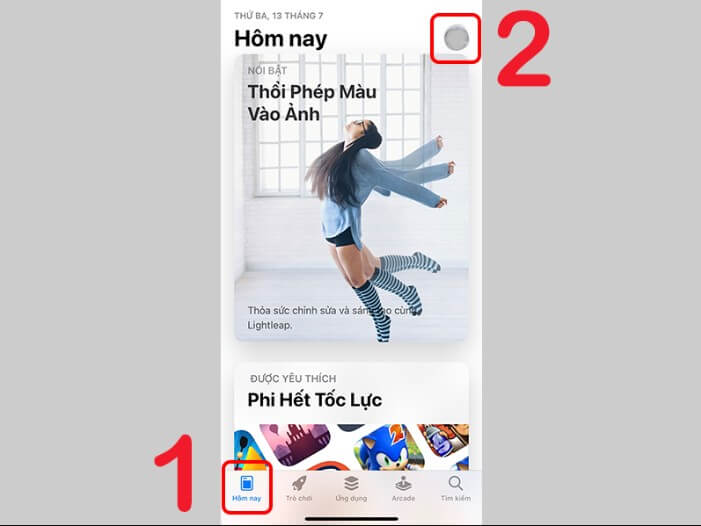
- Bước 2: Tiếp tục nhấn chọn vào biểu tượng cá nhân ở góc phải phía trên màn hình
- Bước 3: Tại giao diện này, chọn Đã mua ngay tùy chọn đầu tiên
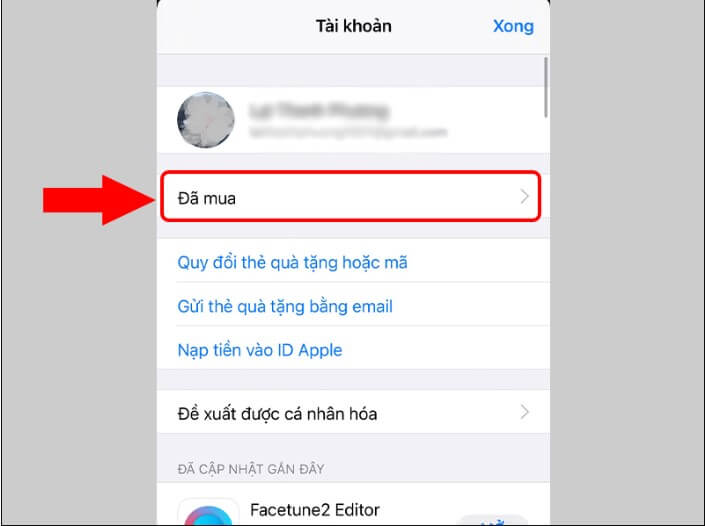
- Bước 4: Lúc này màn hình sẽ hiển thị toàn bộ những ứng dụng mà bạn đã tải, mua trước đó. Tại ứng dụng muốn ẩn hãy vuốt sang trái và chọn Ẩn (Hide) để hoàn tất.
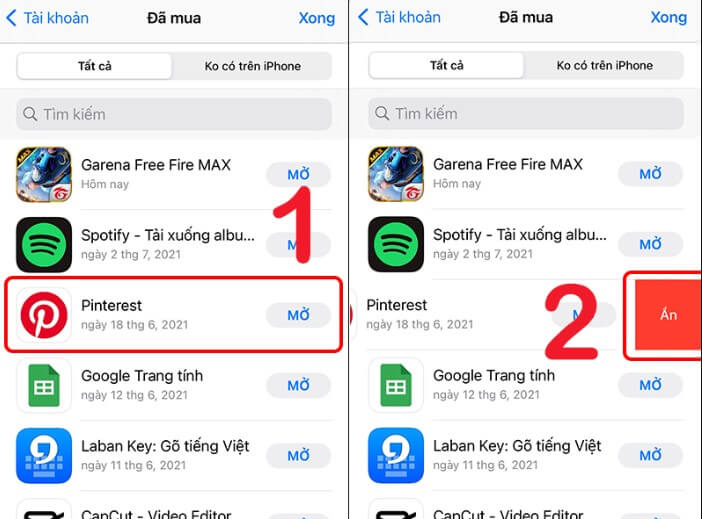
>> Xem thêm: Cách xóa lịch sử giao dịch Zalopay, xóa hóa đơn đã lưu Zalopay đơn giản nhất
Cách xóa lịch sử mua hàng trên ID Apple
Để xóa lịch sử mua hàng trên ID Apple, bạn có thể làm theo các bước sau đây:
- Bước 1: Đăng nhập bằng tài khoản Apple ID của bạn.
- Bước 2: Sau khi đăng nhập, bạn sẽ thấy phần “Thông tin của bạn” (Your Information). Nhấp vào liên kết “Xem” (View) phía bên cạnh mục “Dữ liệu Apple và cách chúng tôi sử dụng nó” (Apple’s Data and How We Use It).
- Bước 3: Cuộn xuống và tìm mục “Dữ liệu giao dịch” (Transaction Data). Nhấp vào liên kết “Xem tất cả” (View All).
- Bước 4: Trang mới sẽ hiển thị danh sách lịch sử mua hàng của bạn. Bạn có thể xem các giao dịch đã thực hiện trên ID Apple của bạn.
- Bước 5: Để xóa lịch sử mua hàng, bạn có thể chọn từng mục mà bạn muốn xóa bằng cách nhấp vào biểu tượng thùng rác bên cạnh mỗi mục.
- Bước 6: Xác nhận việc xóa bằng cách nhấp vào “Xóa” (Delete) trong cửa sổ pop-up xác nhận.
Lưu ý sau khi xóa lịch sử mua hàng, các thông tin giao dịch này sẽ không còn hiển thị trên ID Apple của bạn. Tuy nhiên, Apple vẫn có thể lưu trữ một số thông tin liên quan tới quản lý và bảo vệ khách hàng.
>> Xem thêm: Cách xóa lịch sử mua hàng trên Lazada, xóa đơn hãng đã mua, đã giao trên điện thoại, máy tính
Cách xóa lịch sử mua hàng trên iCloud
Để xóa lịch sử mua hàng và xóa ứng dụng đó ra khỏi iCloud, mọi người có thể thực hiện các bước:
- Bước 1: Truy câp vào ứng dụng Cài đặt trên điện thoại iPhone
- Bước 2: Tìm và chọn vào mục iCloud trong mục cài đặt
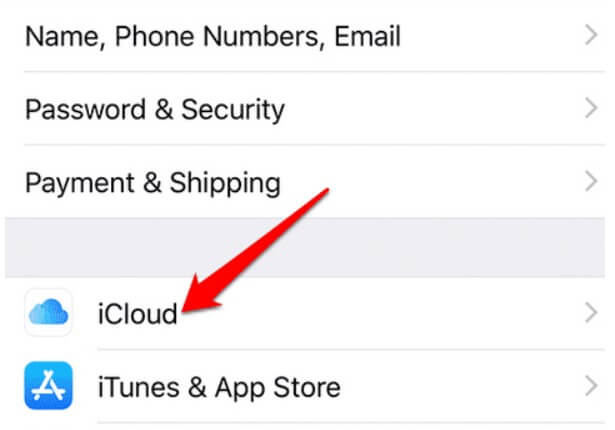
- Bước 3: Chọn vào Quản lý bộ nhớ (Manage Storage)
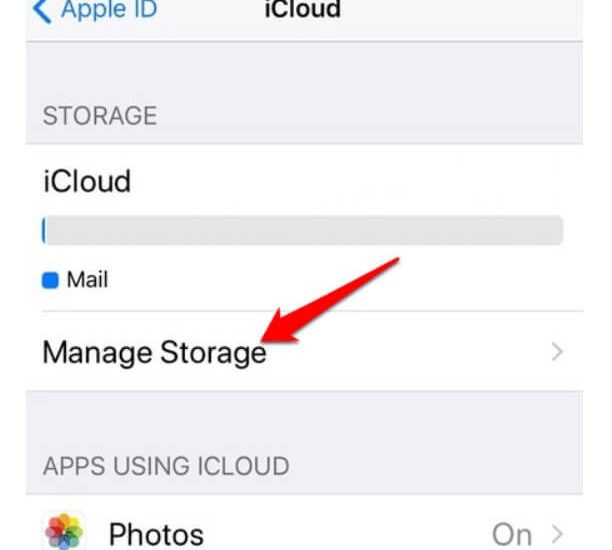
- Bước 4: Tiếp tục chọn Sao lưu (Backups), sau đó danh sách các thiết bị được liên kết với tài khoản iCloud sẽ được hiển thị

- Bước 5: Tại mục Chọn dữ liệu để sao lưu (Choose the data you want to back up), nhấn chọn show all apps
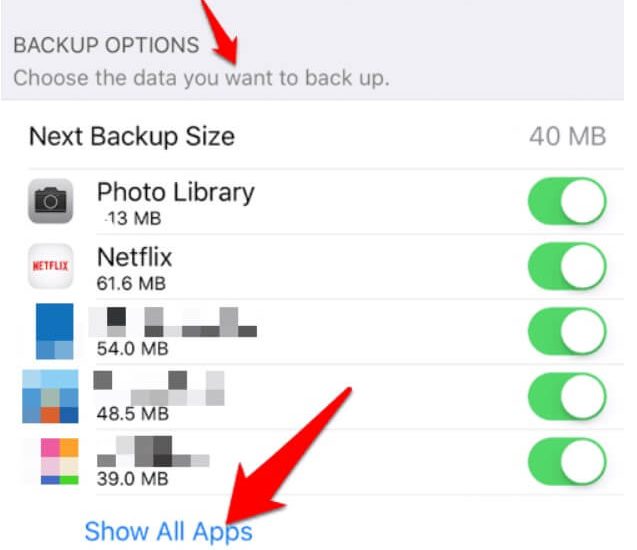
- Bước 6: Tìm ứng dụng muốn xóa khỏi iCloud, đẩy thanh chọn on/off bên cạnh để xóa. Sau đó nhấn nút xác nhận để hoàn thành
Cách xem lịch sử thanh toán trên App Store
Để có thể xem lại toàn bộ lịch sử thanh toán của mình trên App Store mọi người có thể tham khảo các bước hướng dẫn sau:
- Bước 1; Mở ứng dụng App Store trên điện thoại iPhone. Nhấn chọn mục Hôm nay (Today) ở góc trái dưới cuối màn hình
- Bước 2: Tiếp tục nhấn chọn vào biểu tượng cá nhân ở góc phải phía trên màn hình
- Bước 3: Tại giao diện này, chọn Đã mua ngay tùy chọn đầu tiên. Lúc này màn hình điện thoại sẽ hiển thị toàn bộ các ứng dụng mà bạ đã mua/thanh toán trên App Store
>> Xem thêm: Cách hoàn tất ID Apple của bạn để tải ứng dụng
Một số thắc mắc liên quan
Gỡ bỏ ứng dụng đã mua trên Appstore như thế nào?
Vì một vài lí do cần phải gỡ bỏ ứng dụng thì không cần phải xóa lịch sử thanh toán, và sau này mọi người vẫn có thể tải lại nó mà không phải trả phí. Để gỡ bỏ ứng dụng đã mua trên App Store, bạn có thể tuân theo các bước sau:
- Bước 1: Tìm và mở ứng dụng “App Store” trên thiết bị iOS của bạn.
- Bước 2: Chạm vào biểu tượng “Hồ sơ” hoặc “Ảnh đại diện” ở góc trên cùng bên phải của màn hình để truy cập vào tài khoản của bạn.
- Bước 3: Chạm vào “Mua” (Purchased) để xem danh sách các ứng dụng bạn đã mua.
- Bước 4: Tại đây, bạn sẽ thấy danh sách các ứng dụng đã mua của bạn, sắp xếp theo thứ tự thời gian. Bạn có thể chọn “Tất cả” (All) hoặc “Không còn cài đặt” (Not on This iPhone/iPad) để lọc danh sách.
- Bước 5: Tìm và chọn ứng dụng mà bạn muốn gỡ bỏ.
- Bước 6: Chạm vào biểu tượng “Tải về” (Download) hoặc biểu tượng “Wolcott” bên cạnh tên ứng dụng.
- Bước 7: Một cửa sổ pop-up sẽ hiển thị, chứa các tùy chọn. Chạm vào “Xóa ứng dụng” (Delete App) để xác nhận gỡ bỏ ứng dụng khỏi thiết bị của bạn.
Lưu ý rằng việc gỡ bỏ ứng dụng chỉ xóa nó khỏi thiết bị của bạn. Bạn vẫn sẽ có thể tải lại ứng dụng đã mua từ App Store mà không phải mua lại.
Cách gỡ thanh toán ứng dụng trên iPhone
Để gỡ bỏ phương thức thanh toán cho ứng dụng trên iPhone, hãy làm theo các bước sau:
- Bước 1: Mở ứng dụng “Cài đặt” trên thiết bị iPhone của bạn.
- Bước 2: Cuộn xuống và chạm vào “iTunes & App Store”.
- Bước 3: Chạm vào tên Apple ID của bạn ở đầu trang.
- Bước 4: Tiếp tục chọn “Payment & Shipping”
- Bước 5: Bạn có thể được yêu cầu xác minh danh tính qua Touch ID, Face ID hoặc nhập mật khẩu Apple ID của bạn.
- Bước 6: Chọn “Edit” ở góc phải phía trên của màn hình
- Bước 7: Tiếp tục chọn vào nút Xóa màu đỏ ở phương thức thanh toán mà bạn đang muốn xóa. Cuối cùng nhấn xác nhận để xóa
Lưu ý, nếu có đơn hàng chưa thanh toán hoặc gói đăng ký đang còn sử dụng và chưa thanh toán hết thì mọi người không được xóa hết toàn bộ các phương thức thanh toán của mình.
Cách xóa vĩnh viễn ứng dụng trên iPhone
Để xóa vĩnh viễn một ứng dụng trên iPhone, hãy làm theo các bước sau:
- Bước 1: Tìm và chạm giữ biểu tượng của ứng dụng mà bạn muốn xóa trên màn hình chính của iPhone. Biểu tượng ứng dụng có thể nhấp nháy hoặc rung lên.
- Bước 2: Khi biểu tượng ứng dụng bắt đầu rung và xuất hiện biểu tượng “X” ở góc trên cùng bên trái của biểu tượng, chạm vào biểu tượng “X”.
- Bước 3: Một cửa sổ xác nhận sẽ xuất hiện để xác nhận việc xóa ứng dụng. Chạm vào “Xóa” để xác nhận xóa ứng dụng.
- Bước 4: Ứng dụng sẽ bị xóa khỏi màn hình chính của iPhone và khỏi thiết bị của bạn.
Lưu ý rằng việc xóa vĩnh viễn một ứng dụng chỉ áp dụng cho ứng dụng đã được tải từ App Store và không áp dụng cho các ứng dụng được cài đặt mặc định trên iPhone.
Trên đây là những thông tin về cách xóa lịch sử thanh toán trên App Store, ID Apple, iCloud iPhone nhanh nhất cho mọi người. Bằng cách này, tin rằng người dùng iPhone sẽ dễ dàng hơn trong việc quản lí và sử dụng các ứng dụng mà mình đã mua, cài đặt về từ ứng dụng App Store.